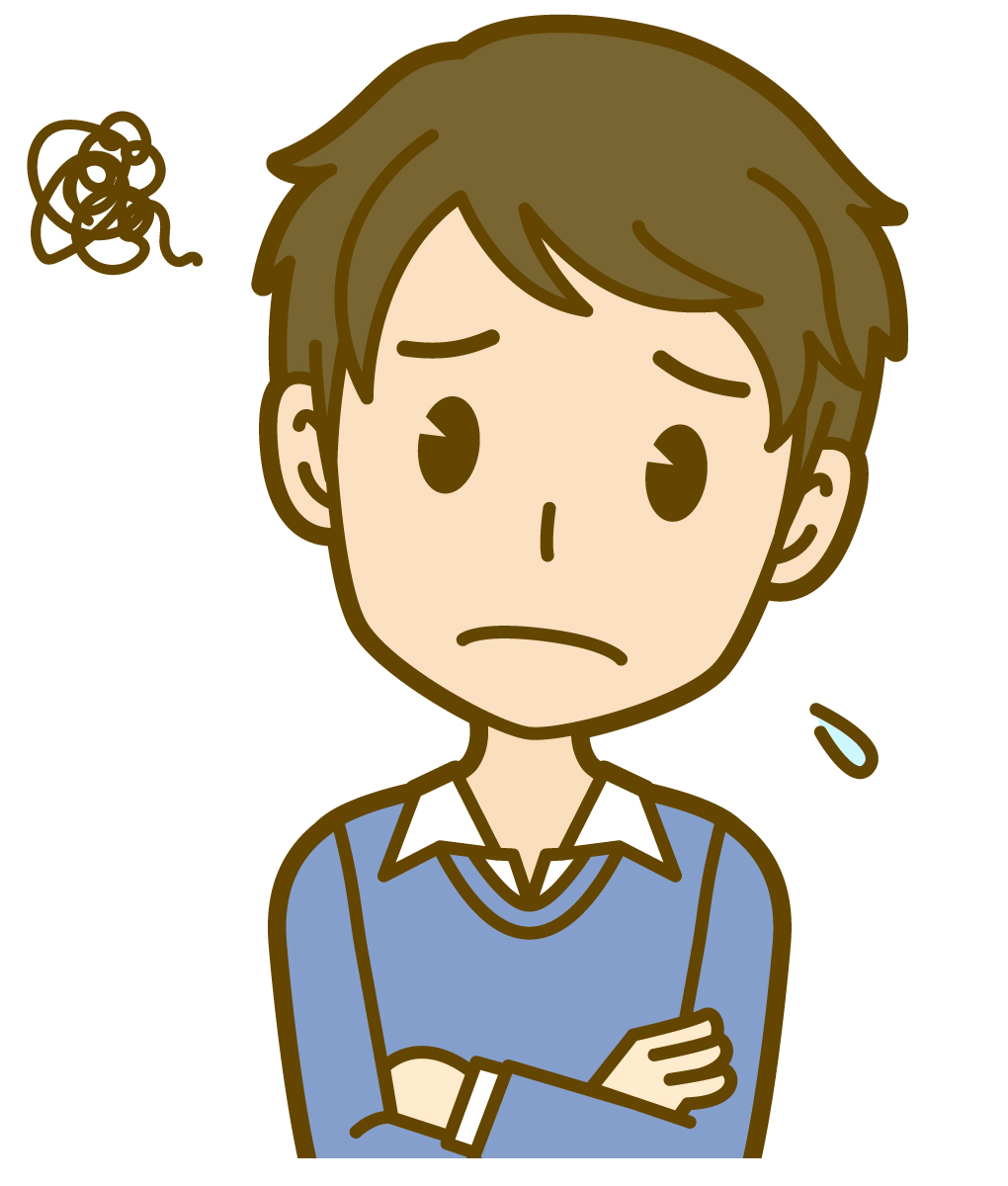
Magic KeyboardからiPadをはずしたとき、裸のまま使用すると傷がつかないか気を使ってしまう・・・。
でもiPadをiPhoneのように使いたい。
こんにちはしげぞう(@nK81352007)です。
今回はこんな悩みを解決します。
iPadをMagic Keyboardと組み合わせて使っている人は多いですよね。
PCのようにも使えるし、動画を見たいときには外して寝転がって堪能することもできます。
ただ難点は、あの高価なiPadを裸で使用しなければならないこと。
背面のコネクタでMagic Keyboardと接続しているので、そこをふさぐようなiPadケースを装着していると、Magic Keyboardと接続できません。
かといって、Magic Keyboardを使うときに毎回カバーを外すのはめんどくさいし、非現実的です。
そこでおすすめしたいのが、PITAKAのMagEZ Case2です。
この製品は画期的で、なんとカバーを装着したままMagic Keyboardが使用できます。
僕自身、購入してから2ヶ月以上経ちましたが、正直もっと早く買っておけばよかったと思っています。
たしかに他のカバーと比べると価格が高いので尻込みしてしまいますが、間違いなくその値打ちはあります。
本記事では、僕自身が実際に使用して感じたPITAKA MagEZ Case2を使用するメリット・デメリットをお伝えしていますので
購入を迷っている方はぜひ参考にしてください。
それではいきましょう!
PITAKA MagEZ Case2を使用するメリット
まずは、PITAKA iPadカバーを使用するメリットからお伝えしていきます。
メリットは以下の3つ。
- カバー装着のまま、Magic Keyboardに取り付けられる
- レンズの段差をなくし、Apple Pencilが使いやすくなる
- 他製品と組み合わせることで、さらにiPadの用途が広がる。
順番に説明していきますね。
カバーを装着したまま、Magic Keyboardに取り付けられる
はい、こんな感じです。

マグネットもしっかり機能しているので、落ちそうな違和感も全くありません。
それでいてフチ周りもしっかりカバーされているので、Magic Keyboardを畳んだ状態でも安心して持ち運べます。
もちろんちゃんと閉まりますよ。

Magic Keyboardから外した状態だとこんな感じです。
素材がアラミド繊維なので、軽量かつ頑丈です。しかもかっこいい!




皆さんスマホにもカバーを装着していると思いますが、すぐに操作できるように手帳型ではなくハードケースやソフトケースを使用している人も多いと思います。
iPadの場合はこれまでこういった類のカバーは全くなかったのですが、PITAKAがついにこれを出してくれました。
(最近は類似品も徐々にでてきているようですね)
レンズの段差をなくし、Apple Pencilが使いやすくなる
iPadは裸の状態のままだとカメラレンズが飛び出しているため、デスクにそのまま置くと段差が生まれます。
とくにiPad Proだとカメラ性能が高いので、この問題が顕著に現れます。
カメラのレンズカバーを装着しているとなおのことですね。


そうするとApple Pencilで書こうとした際にガタツキが生じるので、iPadのカメラレンズへのダメージが非常に気になります。
かといってレンズが干渉しないようにクッションのようなものを敷いて使用すると、なんでiPadをわざわざ使用しているのかわからなくなってきますよね。
PITAKAの MagEZ Case2を装着すれば、この段差が見事に埋まりフラットになるので、気兼ねなくデスクの上におけるようになります。
当然背面カバーもついているので、iPad自身の保護もバッチリです。


他製品と組み合わせることで、さらにiPadの用途が広がる。
PITAKAは他製品と連携することで、さらに便利になります。
こんなスタンドと組み合わせることでモニターのようにすることができ、デスクトップPCのような使い方もできるようになります。
スタンドはマグネット吸着のため、iPad側の背面にメタルプレートを貼り付ける必要があります。メタルプレートを貼り付けるとMagic Keyboardへの装着ができなくなるので注意ください。
上位モデルなら、この問題も解決!
上位モデルとしてMagEz Case Proという製品があります。
こちらの製品なら先程のメタルプレート問題(Magic Keyboardに直接装着できなくなる問題)も解消されるので、スタンドとMagic Keyboardを併用するならこちらがおすすめです。
(スタンドも上位モデルを選択する必要があります)
- ケース背面のX字型部分でマグネット固定(メタルプレート不要)
- Mag Safeのようにワイヤレス充電も可能
- 専用充電チャージャーも付属
PITAKA MagEZ Case2のデメリット
では次に、実際に使用して感じたデメリットをお伝えしていきます。
デメリットは以下の3つ。
- Apple Pencil保護カバーが使用できない
- 全面がカバーされるわけではない
- iPadの大きな画面が晒される
順番に説明していきますね。
Apple Pencilとの相性に難がある
iPadといえばApple Pencilですよね。
Apple Pencilに保護カバーを装着している人も多いと思います。
しかしPITAKA MagEZ Case2を使用し、Apple Pencilに保護カバーを装着した状態だと、iPad側面でワイヤレス充電をしようとしても認識されません。
認識されないので、充電もペアリングもできません。実質Apple Pencilが使えないような状態ですね。
こんな感じのかなり薄手のカバーでも試してみましたが、ダメでした。

ただし、Apple Pencilが裸の状態(カバーなしの状態)ならちゃんと認識してくれますので、Apple Pencilは裸で使用しましょう。
また、Apple Pencilを固定するようなフラップもありませんので、鞄の中にそのまま放り込むとApple Pencilが外れて行方不明になる恐れがあります。
まぁこの辺はApple純正のスマートフォリオなんかと同じですけどね。
かといって背面に貼り付けるタイプのソフトケースを使うと、Magic Keyboardとの接続に支障がでてくるので使えない。
なので、Apple Pencilとはあまり相性が良くないですね。
Apple Pencilを併用するなら、こんな感じのiPadと完全に分離したペンケースのようなものを用意したほうがいいでしょうね。
全面がカバーされるわけではない
このカバーは全面がカバーされるわけではありません。
フチ部分と背面の一部はカバーされません。


これはおそらく、Magic Keyboardに装着した状態で畳もうとするときに干渉してしまうからなんだと思います。
仕方ないとは思いますが、ここをぶつけたらどうしよう・・・と考えてしまうのは多少ありますね。
iPadの大画面が晒される
本製品の特徴なので当たり前ですが、手帳型ではないので画面を保護するカバーは一切ありません。
鞄の中にそのまま放り込むと、画面に傷がついたり割れたりするリスクはあります。
今更ですが画面への保護フィルムは必須ですし、スリーブケースもあったほうがいいでしょう。
Magic Keyboardに装着して運べばその心配はありませんが、Magic Keyboardも高価なのでスリーブケースは持っておいたほうがいいでしょう。
【まとめ】Magic Keyboardと組み合わせるなら必須のカバー

いかがだったでしょうか?
メリット・デメリットの両方がありますが、総合的に判断すると「絶対に買い!」です。
たしかに他のカバーと比べて値段は張りますが、その分の値打ちは確実にあります。
改めてまとめておきますね。
メリット
- カバー装着のまま、Magic Keyboardに取り付けられる
- レンズの段差をなくし、Apple Pencilが使いやすくなる
- 他製品と組み合わせることで、さらにiPadの用途が広がる。
デメリット
- Apple Pencilとの相性に難がある
- 全面がカバーされるわけではない
- iPadの大きな画面が晒される
また、PITAKAの他製品と組み合わせることで、さらに快適なiPadライフを過ごすことができるようになります。
iPadのサイズごとに整理しておくので、ぜひこの機会に色々と試してみてください。
iPad Pro 12.9インチ
ワイヤレス充電対応モデル
iPad Pro 11インチ
ワイヤレス充電対応モデル
iPad mini6
ワイヤレス充電対応モデル
というわけで今回の記事は以上です。
おわり!









